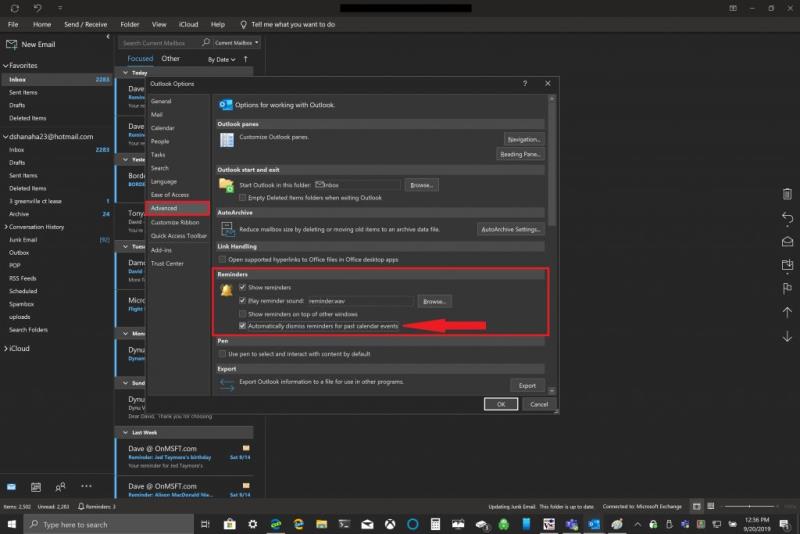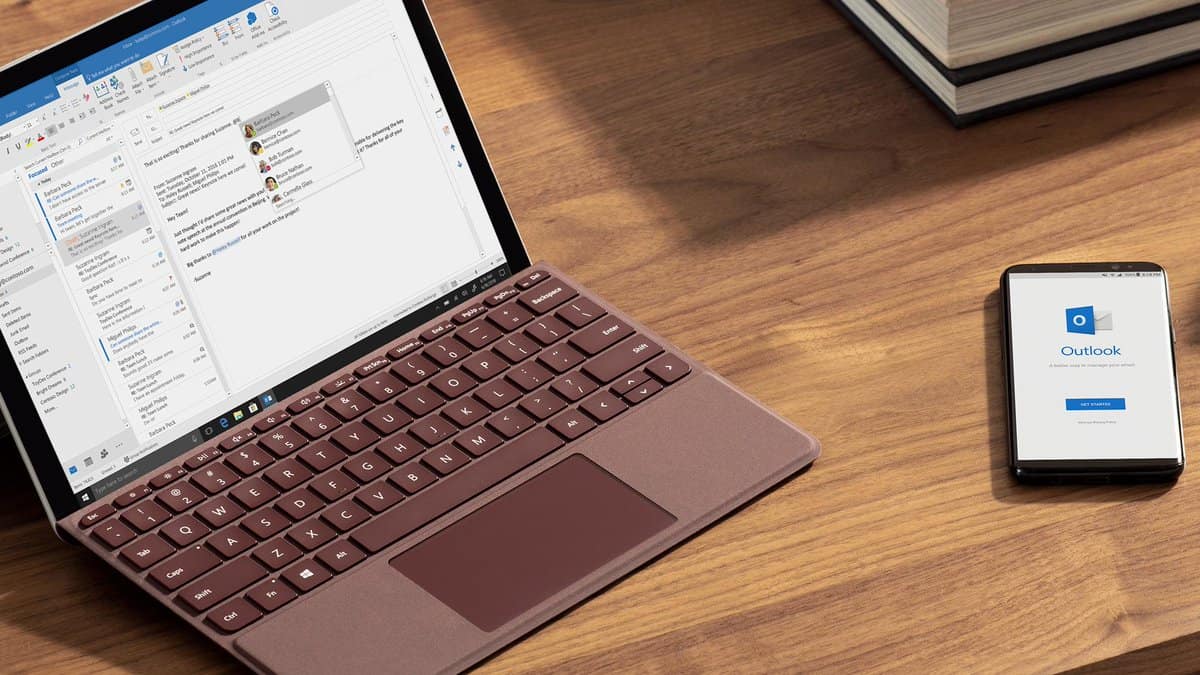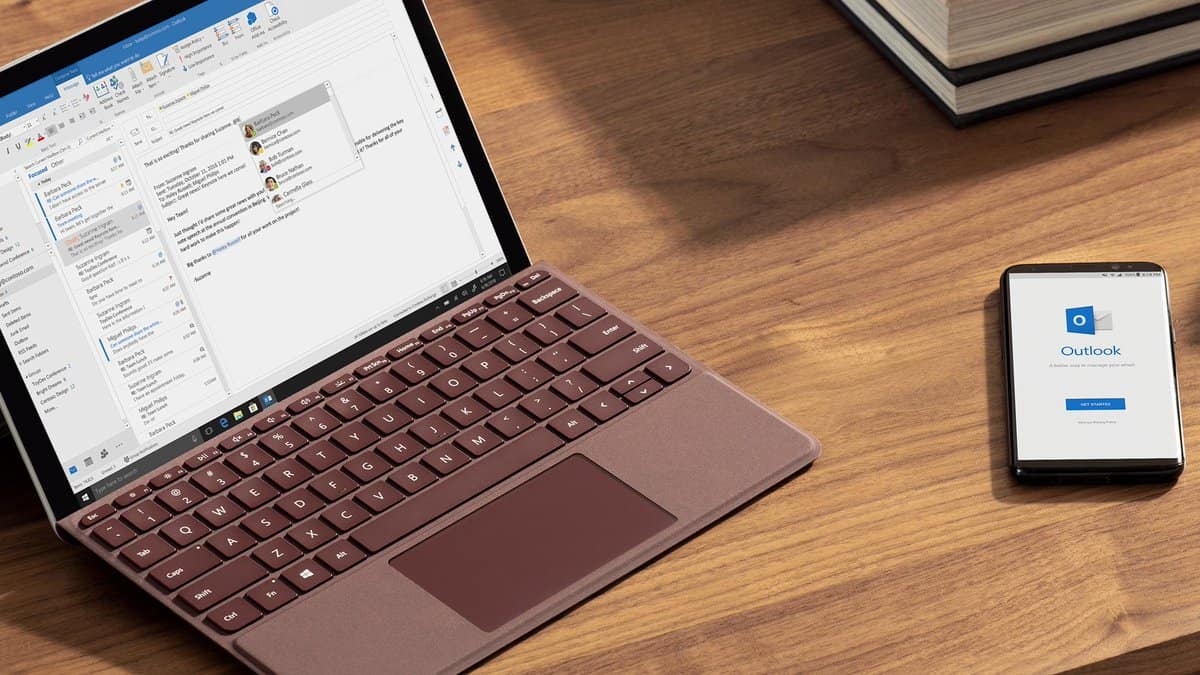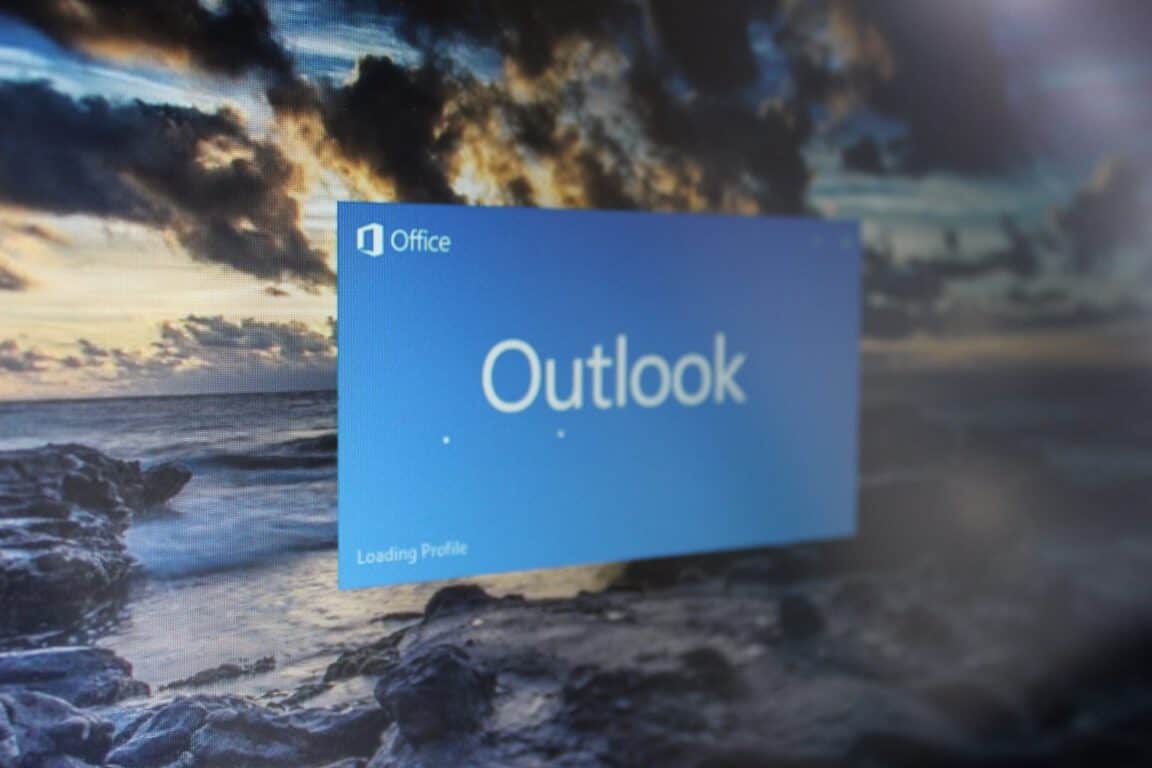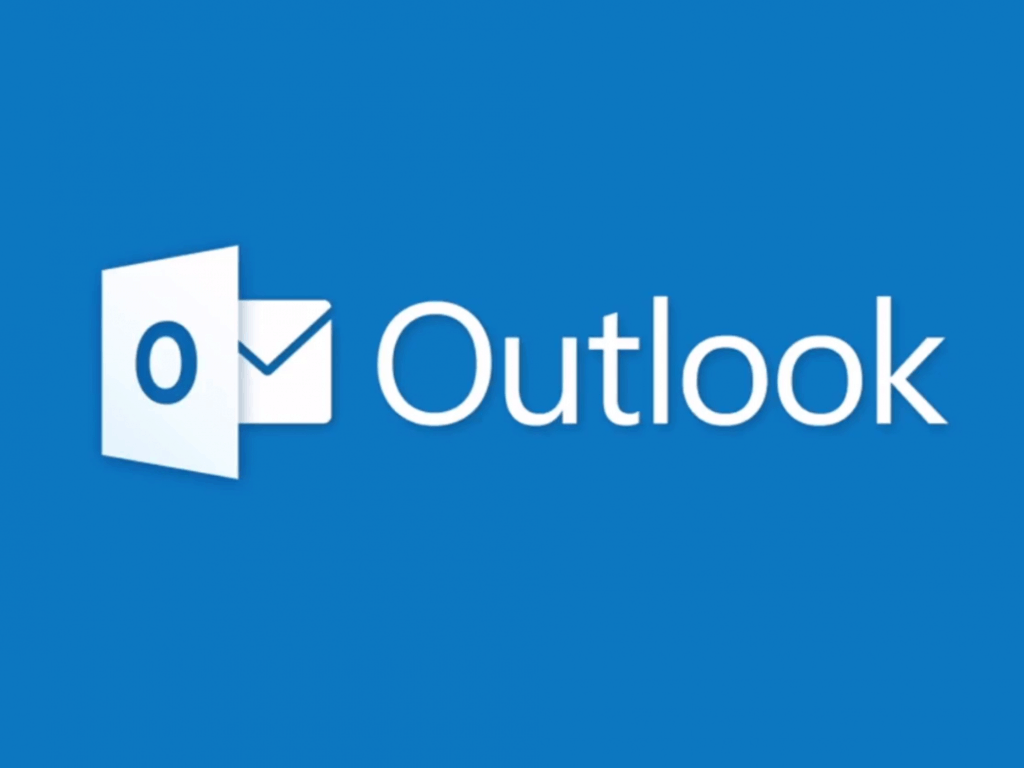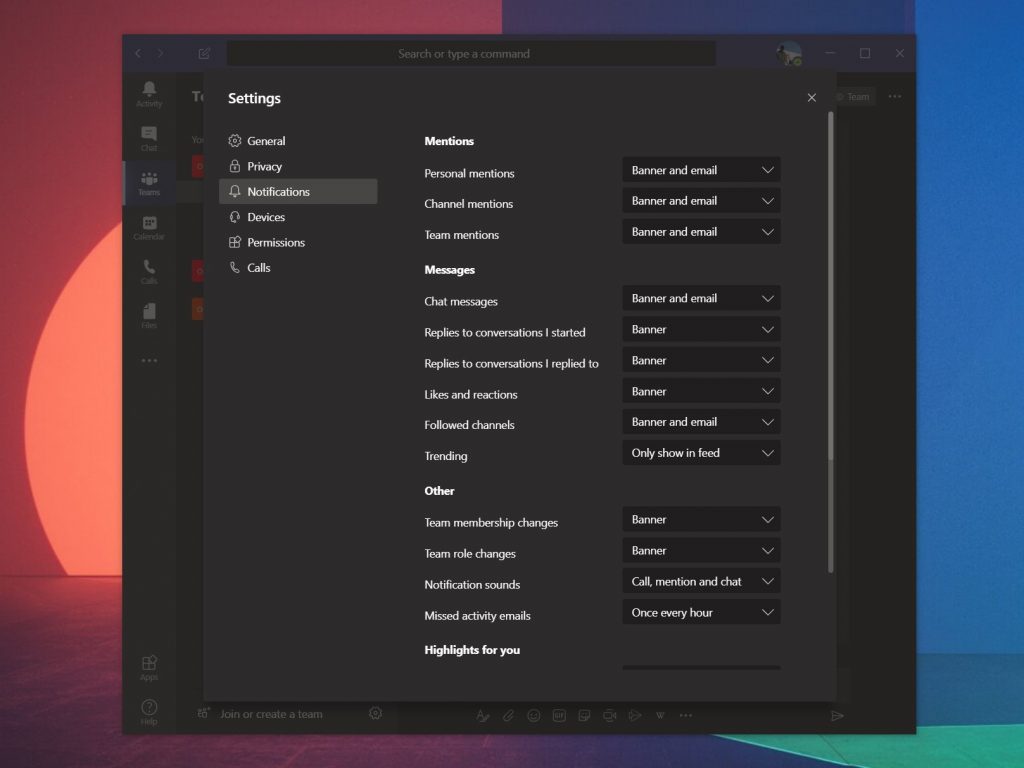Štai ką turite padaryti, norėdami atmesti priminimus apie praeities įvykius programoje „Outlook“.
1. Atidarykite „Outlook“ programą sistemoje „Windows 10“
2. Eikite į Failas > Parinktys > Išplėstinė
3. Skiltyje „Priminimai“ pažymėkite langelį šalia Automatiškai atsisakyti priminimų apie praeities įvykius
4. Spustelėkite Gerai.
Jen Gentleman, programinės įrangos inžinierė, bendruomenės vadovė ir „ Windows Insider“, dirbanti „ Microsoft“ , pasidalino naudingu patarimu, kaip atsikratyti priminimų apie praeities įvykius programoje „ Outlook“ . Gentlemano atradimas privertė daugelį žmonių susimąstyti, kodėl „Microsoft“ neįjungė šio „Outlook“ nustatymo pagal numatytuosius nustatymus.
Ką tik atradau, kad „Outlook“ turi galimybę automatiškai atmesti priminimus apie praeities įvykius ir ji nėra įjungta pagal numatytuosius nustatymus, todėl galiu galvoti tik apie tai, kiek laiko būčiau galėjęs sutaupyti, jei būčiau žinojęs tik tai anksčiau pic.twitter.com/eseU1GMynU
— Jen Gentleman 🌺 (@JenMsft) 2019 m. rugsėjo 20 d.
Matyt, "Outlook" yra parinktis, leidžianti automatiškai atmesti priminimus apie praeities įvykius. Štai ką turite padaryti, norėdami atmesti priminimus apie praeities įvykius programoje „Outlook“.
1. Atidarykite „Outlook“ programą sistemoje „ Windows 10“
2. Eikite į Failas > Parinktys > Išplėstinė
3. Skiltyje „ Priminimai“ pažymėkite langelį šalia Automatiškai atsisakyti priminimų apie praeities įvykius
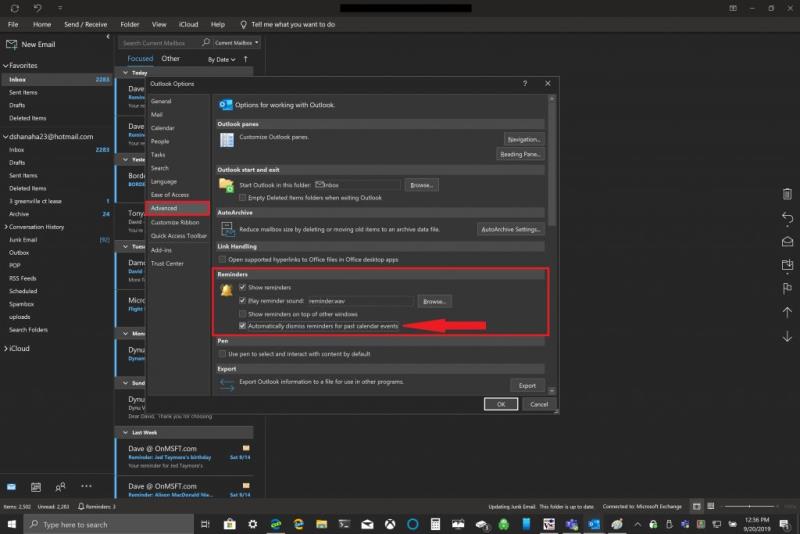
4. Spustelėkite Gerai.
Džentelmeno atradimas padės mums visiems atsikratyti tų baisių praeities priminimų. Nėra nieko labiau erzina, kaip grįžti į darbą iš atostogų ir atidaryti „Outlook“ programoje „ Office 365“, kad sužinotumėte daugybę praeities priminimų, kuriuos praleidote, kai buvote išvykę. Kai perjungsite šį nustatymą programoje „Outlook“, ankstesni priminimai bus automatiškai atmesti.